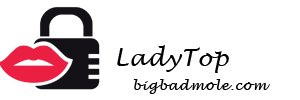لحفظ المراسلات المهمة ، والتعليقات المضحكة للأصدقاء على صورة شائعة على جهاز الكمبيوتر الخاص بك ، أو لالتقاط إطار من فيلمك المفضل - كل هذا وأكثر من ذلك يمكن القيام به باستخدام قطة - هذا هو خذ لقطة شاشة.
للقيام بذلك ، لا تحتاج إلى استخدام كاميرا الهاتف ، مما يقلل بشكل كبير من جودة الصورة الناتجة. لالتقاط لقطة شاشة لشاشة الكمبيوتر المحمول ، يمكنك تنفيذ العمليات كما هو الحال عند الإنشاء لقطة شاشة على الكمبيوترالتي تحدثنا عنها في وقت سابق. دعنا نحلل النقاط الرئيسية لإنشاء لقطات شاشة على أجهزة الكمبيوتر المحمولة باستخدام نظامي التشغيل Windows و Mac OS.
كيفية التقاط لقطة شاشة على كمبيوتر محمول يعمل بنظام Windows
يتيح لك نظام التشغيل هذا وضع لقطات شاشة على جهاز كمبيوتر محمول بعدة طرق في وقت واحد ، والعديد منها سهل الاستخدام للغاية. النظر في الخيارات العالمية والميزات الفردية لإصدارات مختلفة من ويندوز.
أسهل طريقة
على أي كمبيوتر محمول يعمل بنظام Windows ، يمكنك العثور على زر على لوحة المفاتيحPRTSCوهو ما يعني طباعة الشاشة. هذا الزر محجوز لوظيفة إنشاء لقطة الشاشة.
لجعل الشاشة أسهل طريقة، تحتاج إلى:
- انتقل إلى الصفحة الضرورية أو افتح النافذة التي تحتاج إلى لقطة ، اضغط على زر PrtSc. إذا كنت تريد حفظ لقطة شاشة لإطار العمل فقط وليس الشاشة بأكملها ، فأنت بحاجة إلى الضغط على المفاتيح في وقت واحد Alt + PrtSc. في نظام Windows 8 ، يمكنك الضغط على الأزرار فوز +PRTSC.مع هذا الإجراء ، تظل لقطة الشاشة المحفوظة في حافظة الكمبيوتر المحمول.

- أنت الآن بحاجة إلى نقله من هناك لمزيد من التخزين. لهذا ، أي برنامج محرر الرسومات مناسب ، سواء كان ذلك الطلاء ، Paint.NET ، فوتوشوب او اخر نفتح البرنامج و اضغط على زر إدراج (أو اضغط على تركيبة المفاتيح Ctrl + V). تظهر لقطة شاشة لكامل الشاشة في المحرر.
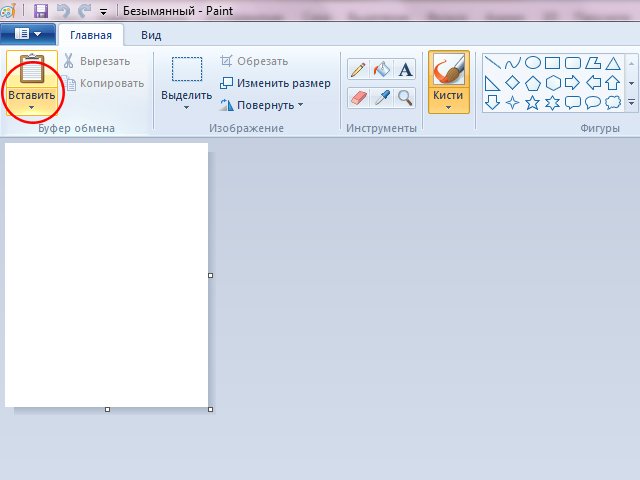
- المرحلة النهائية هي حفظ لقطة الشاشة. للقيام بذلك ، اضغط على الزر احتفظ أو حفظ باسم (عندما تريد أن تختار من بحولعدد التنسيقات الممكنة) ، وحدد المجلد الذي ستذهب إليه شاشتك بعد الحفظ.
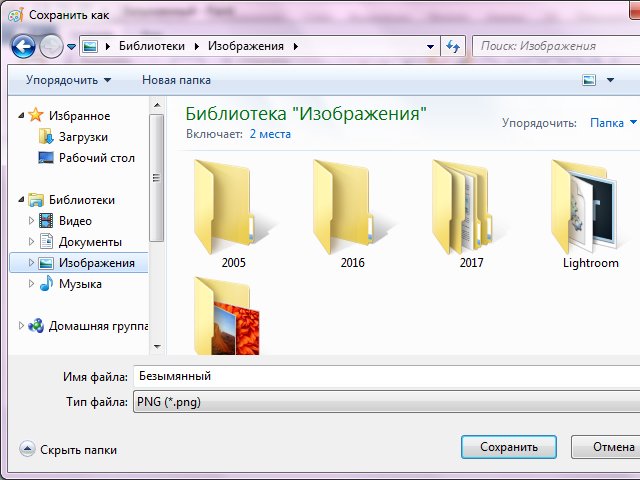
لقطات من Windows 7 و 8 - برنامج مقص
برنامج مدمج مناسب للغاية لإنشاء لقطات شاشة على كمبيوتر محمول وجهاز كمبيوتر على أنظمة تشغيل Windows 7 و 8 جيل - مقص. يمكن العثور عليها في القسم معيار.
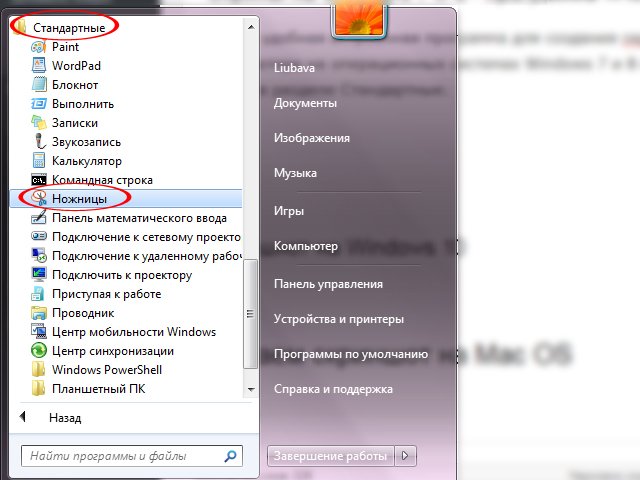
- نذهب إلى الصفحة التي نحتاج إلى حفظها وتركها مفتوحة. نجد في قائمة ابدأ مقص ومفتوحة. بعد النقر على الزر خلق، يمكنك تحديد شكل لمنطقة التحديد المستقبلية.
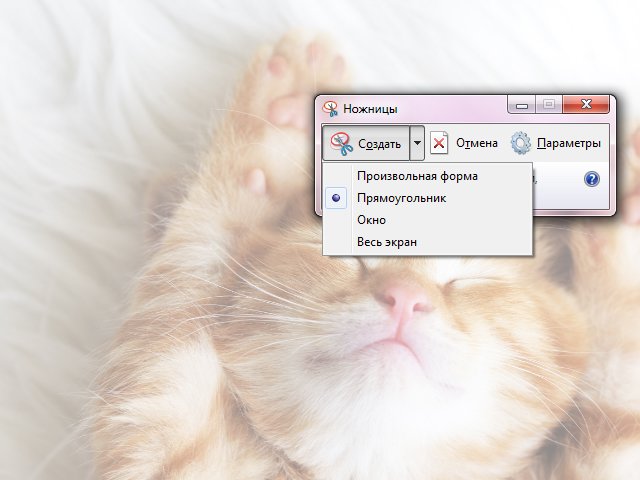
- حدد المنطقة المطلوبة واحصل على هذه النافذة:
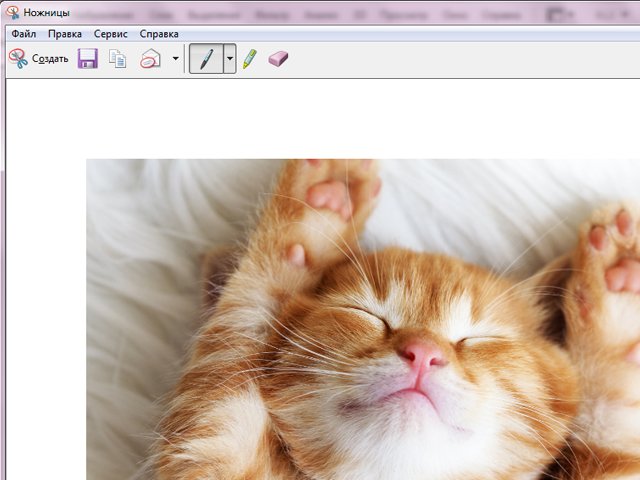
- يتيح لك البرنامج تحرير لقطات الشاشة: قم بعمل نقوش وتمييز المساحات باستخدام علامة وإزالة الزائدة باستخدام ممحاة.
- يبقى فقط لحفظ الصورة على الكمبيوتر المحمول. للقيام بذلك ، حدد الزر في القائمة العلوية حفظ باسم. سيتيح لك ذلك إعطاء الصورة اسمًا واختيار مجلد لحفظ وتنسيق الشاشة.
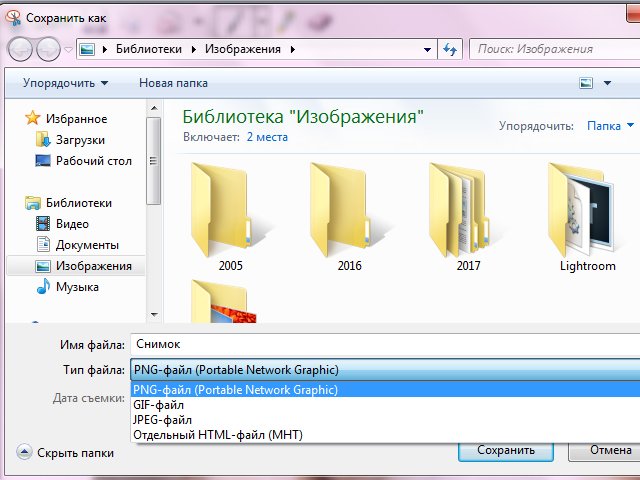
لقطة شاشة على نظام التشغيل Windows 10
يساعد هذا الإصدار من نظام التشغيل على إنشاء لقطات شاشة على جهاز كمبيوتر محمول دون برامج غير ضرورية ومعالجات إضافية. طريقة مريحة جدا وسهلة.
كيفية إنشاء لقطة شاشة على نظام Windows العاشر:
- نفتح الصفحة التي نحتاجها
- صحافة فوز +PRTSC;
- نحن نبحث عن لقطة شاشة في المجلد لقطات الشاشة، والتي يتم إنشاؤها تلقائيا في مجلد الصور النظام.
التقط لقطة شاشة على نظام التشغيل Mac OS
تحتوي أجهزة Mac على بنية لوحة مفاتيح مختلفة ، لذلك تحتوي أجهزة الكمبيوتر المحمولة الخاصة بهم على مجموعة مفاتيح مختلفة لإنشاء لقطات شاشة. ومع ذلك ، فإنه أيضا مريح جدا.
المجموعات التالية مناسبة:
- للحصول على لقطات من الشاشة بأكملها تحتاج إلى النقر فوق كمد (⌘) + التحول + 3. يتم حفظ الصورة على سطح المكتب.
- يتم تثبيت مجموعة مفاتيح لإنشاء لقطة شاشة لمنطقة محددة من الشاشة. كمد (⌘) + التحول + 4. بعد ذلك ، يمكن أيضًا العثور على الصورة النهائية على سطح المكتب ؛
- لإنشاء شاشة لإطار العمل ، انقر فوق كمد (⌘) + التحول + 3 + الفضاء. يتم حفظ الصورة النهائية أيضًا على سطح المكتب.

التقاط الشاشة باستخدام برامج الجهات الخارجية
بالنسبة لمستخدمي أجهزة الكمبيوتر المحمول الذين يقومون بعمل لقطات شاشة بانتظام في العمل أو من خلال هواياتهم ، توصلوا إلى برامج خاصة لإنشاء لقطات شاشة.
إنها تتيح لك تنفيذ أوامر إضافية ، مثل لقطة شاشة مع التمرير (عندما تحتاج إلى حفظ صفحة طويلة في متصفح ، على سبيل المثال) ، والتقاط عدة طلقات متتالية ، وحفظ الصور إلى خادم مع القدرة على الحصول على روابط إلى صورة منتهية ، وإضافات التحرير اللطيفة الأخرى.
العديد من هذه البرامج المجانية مناسبة لكل من Windows و Mac. يمكنك معرفة ميزاتها الإضافية ، وإذا كنت ترغب في ذلك ، يمكنك التنزيل بالنقر فوق اسم الخدمة.